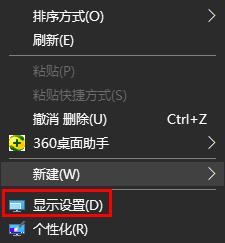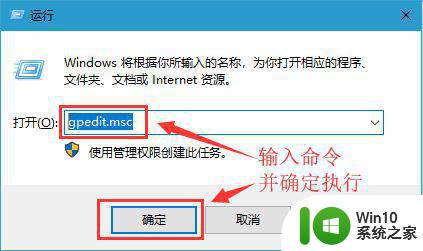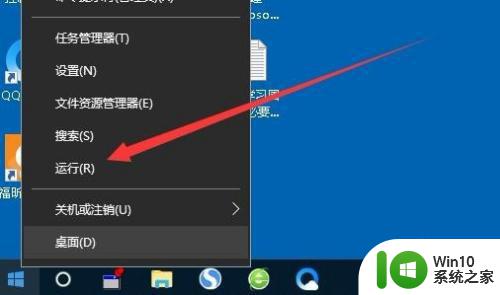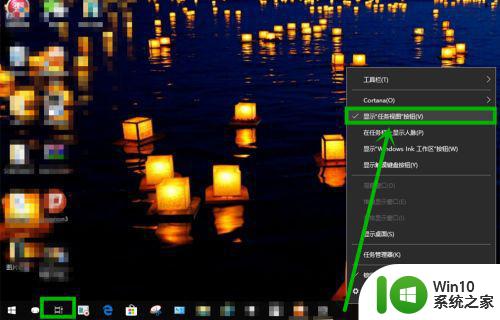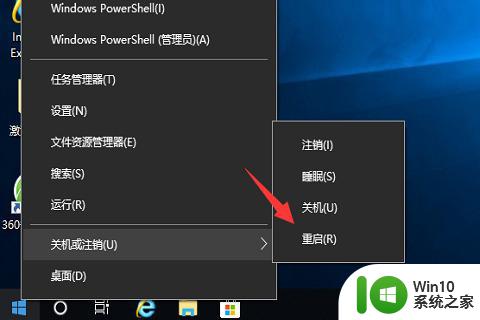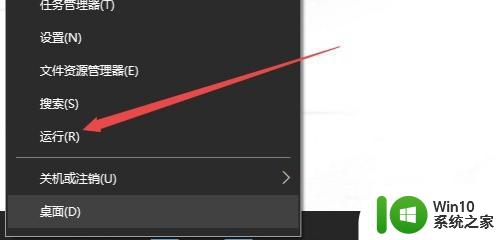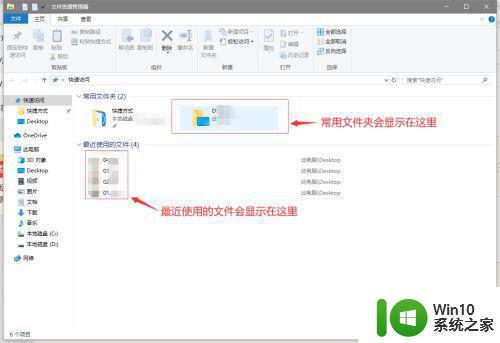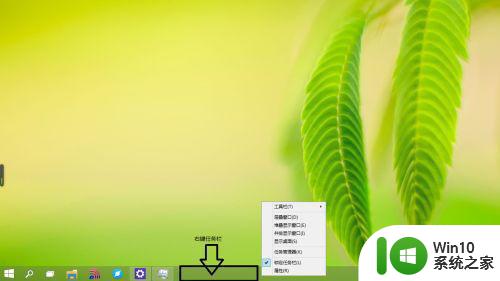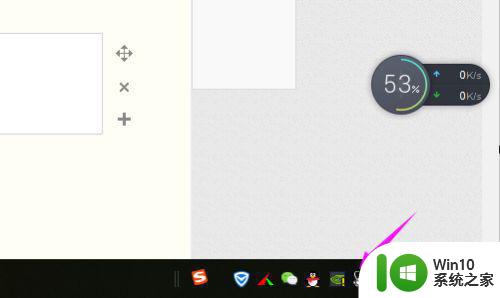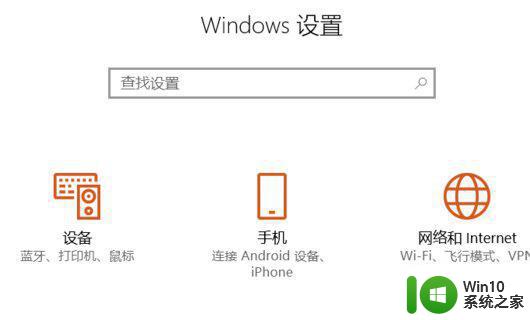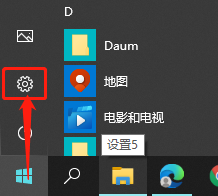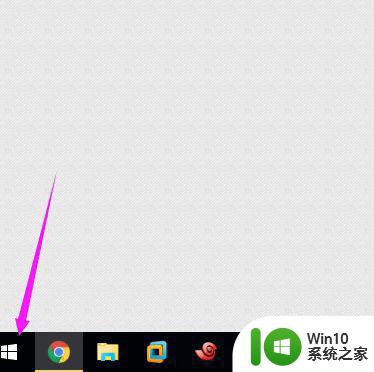win10时间线功能如何开启和关闭 如何利用win10时间线功能管理最近的活动和应用程序
win10时间线功能如何开启和关闭,Win10时间线是Windows 10最新的功能之一,它可以记录并展示用户最近使用的应用程序和活动。而且Win10时间线功能也能跨设备同步,允许用户在不同的设备上访问其最近的活动,从而提高了生产力和互联性。那么如何开启和关闭Win10时间线功能?利用Win10时间线功能管理最近的活动和应用程序又应该如何进行呢?接下来我们对这些问题进行探讨。
1、首先,我们要确定自己的电脑是否是最新的win10,我们可以通过在我的电脑右击查看属性,来查看自己电脑的属性。
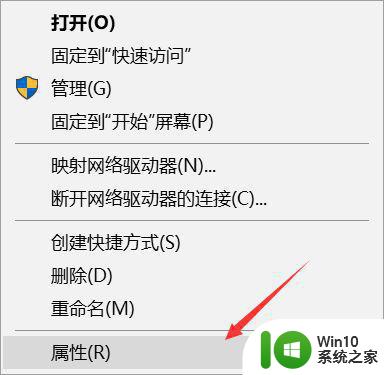
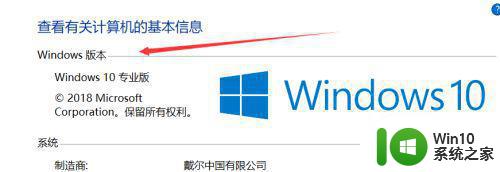
2、时间线功能只有win10才有,因此不是win10系统的需要下载最新系统。

3、接下来,我们需要查看自己电脑是否更新到了最新版本。我们在桌面右击,选择个性化。
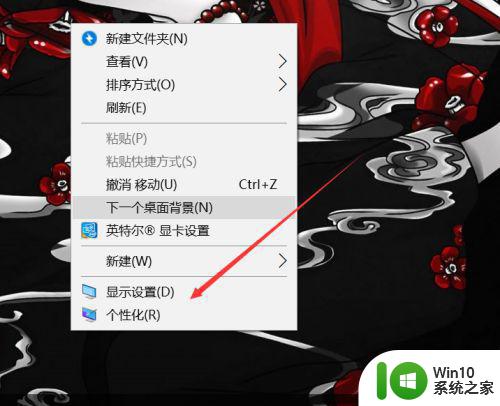
4、打开个性化窗口后,切换到主页。
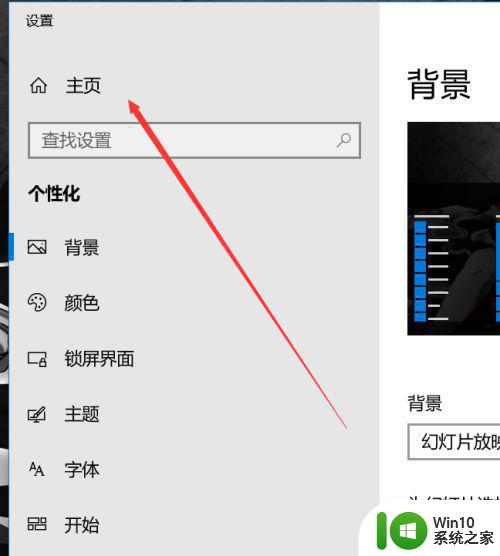
5、在主页中找到更新和安全,并且点击打开。
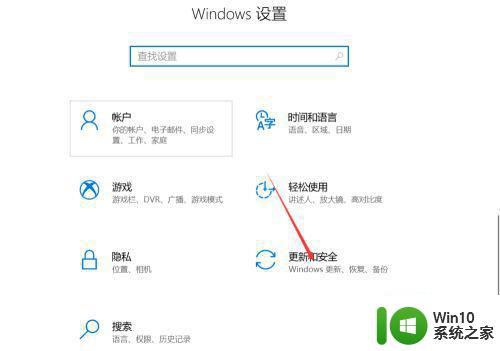
6、在Windows更新中查看是否有可用更新,确当更新完毕或者没有更新后关闭。
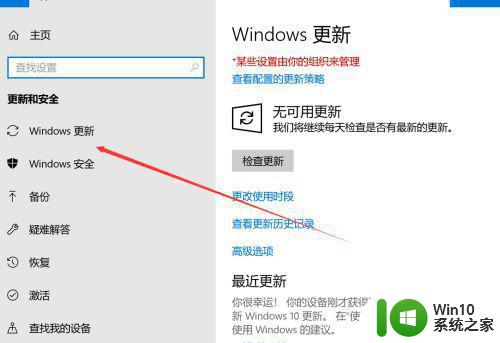
7、按住键盘上的快捷键:win+TAB,就会显示时间线窗口,我们可以看到在早些时候使用的程序。
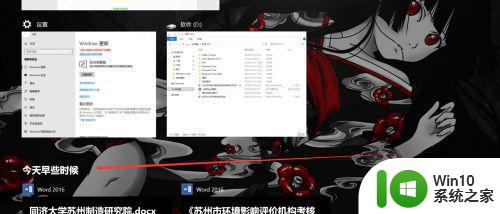
Win10时间线功能是一个非常方便的工具,既可以帮助我们回顾过去的活动,也可以帮助我们更好地管理当前正在运行的应用程序。若需开启或关闭,只需在“设置-隐私-活动历史记录”中进行设置即可。使用Win10时间线功能管理最近的活动和应用程序,让我们更加高效地处理工作,提高工作效率。